안녕하세요. 슬기로운 아봉생활에 방문해주신 구독자님!
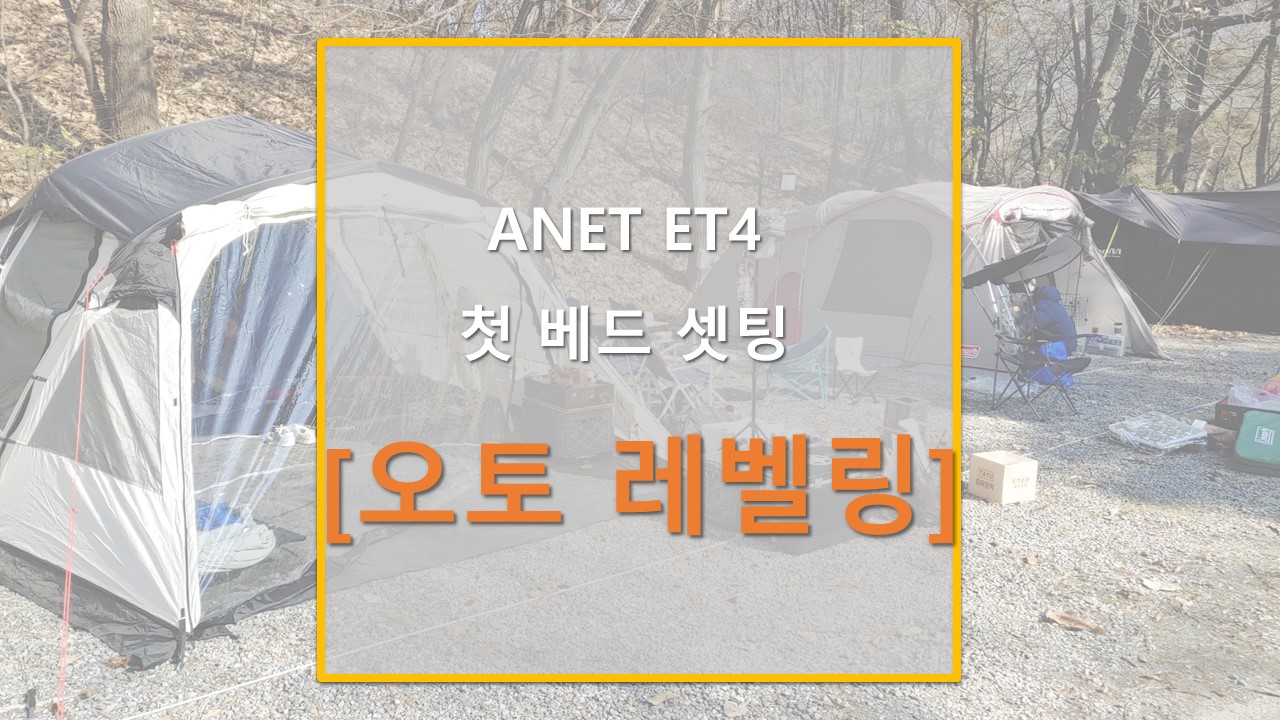
오늘 아봉이가 들고온 주제는 "오토 레벨링"입니다.
그럼 포스팅 진행해 보도록 하겠습니다!
AUTO LEVELING
아봉이가 저번 포스팅에서는 프린터를 설치를 했었는데요. 오늘은 프린터를 사용하기 위해 프린터 베드를 수평으로 맞추는 작업을 해보았습니다.
ET4 프린터는 설치를 한 뒤 바로 오토레벨링이란 것을 해줘야 하는데요.
레벨링이라는 말이 생소하시죠? 레벨링은 Z축을 기준으로 XY 면을 수직 수평을 맞추는 작업을 뜻하는데요. 바로 ET4 프린터에서는 레벨링 작업이 자동이라는 거!
하지만.. 자동이더라도 완전 자동은 아니고 반 자동 정도라는 거...ㅋㅋ
차근차근 우리 같이 해보자구요.
하드웨어 셋팅하기

먼저 첫 번째로 베드의 네 군데 모서리 밑의 손잡이를 전부 풉니다. 평평하게 하려면 높낮이를 조정해야하는데 조정할 수 있는 범위를 넉넉하게 만들어주기 위해서입니다.
그리고는 핸드폰 수평계 어플이나 실제 수평계를 이용해서 대략적으로 수평을 맞춰주세요. 핸드폰 수평계 어플 은근 정확하더라구요.
LCD창 조작하기
수평을 잘 맞추셨다면 이번엔 LCD 창을 봅니다.
순서대로 잘 해주세요!

① 준비를 눌러줍니다.

② 레벨 탭의 ③번 자동을 터치합니다.
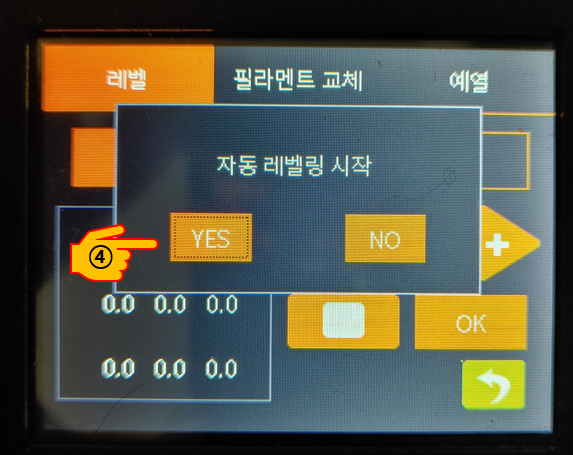
④ 그리고서 YES를 터치해주면 오토레벨링이 시작됩니다!

오토 레벨링 완료시

짠! 오토 레벨링이 완료가 되면 ⑤를 터치해 줍니다.
그런데 오토레벨링 하기 전에 수평계를 이용해서 수평을 맞췄는데 지금 오토레벨링 완료 후에도 LCD 창에 통일된 숫자가 나오지 않았네요? 이건 수평이 아니라는 뜻이니 다시 조정해줘야 할 것 같네요.
조정을 하려면 조절좌를 돌려야 하는데 조절좌는 네 모서리에 위치해 있습니다. 이 네 곳의 숫자를 유의해서 봐야 하는데요. 실제 베드의 숫자 위치와 LCD 창의 숫자 위치를 봐주세요.
 |
 |
서로 상하 반전인 형태로 LCD 창에 표시되어 있으니 이점 유의하시면 되겠구요.
①번 위치를 기준으로 설명을 먼저 하자면 수치가 16.9가 나왔네요. 0을 기준으로 16.9가 높게 나왔으니 16.9를 낮춰줍니다. 대충 조절좌 한 바퀴에 0.4 정도 수치가 바뀌더라구요. ①번 위치 조절좌를 두둥 42바퀴 하고 살짝 더 돌려서 조정해 줍니다.
그리고 ③번 위치를 보고 설명을 하자면 이건 수치가 -0.5네요? 그럼 0을 기준으로 0.5가 낮으니 그만큼을 높여야 하니 ③번 위치 조절좌를 1바퀴 그리고 살짝 더 돌려봅니다.
뭐 이런 방식으로 ①~④번 위치의 조절좌를 전부 조정하신 후에 마지막으로 자동을 눌러줍니다.

이렇게 전부 0.0이 될 필요까진 없을 듯 하지만 0.1 내외의 근사치가 나올 때 까지 위 조정 작업을 반복하셔야 합니다. 오토 레벨링이 위와 같이 완료가 되었다면
 |
 |
⑥ 설정의 ⑦ 홈 버튼을 터치해서 노즐이 베드의 센터로 잘 이동을 하는지 확인해보면 끝입니다.
아참, 베드 센터는 오른쪽으로 치우쳐져 있습니다. 정 중앙이 아니니 참고해주세요.
오토레벨링은 이렇게 가끔가다가 해 주시고 평소에는 수동 레벨링을 한 후에 프린트를 하면 되겠습니다. 다음에는 포스팅을 수동 레벨링 주제로 해야겠네요! 감사합니다!
마무리
혹시나 궁금하신 부분이 있으신 분은 댓글 남겨주시면 확인되는데로 답변드리겠습니다!
그리고 본문에 추가 또는 수정할 내용이 있다면 댓글로 알려주세요!
하단의 ♡(공감) 체크도 감사히 받겠습니다 (_ _)

'슬기로운 설계생활 > 3D 메이킹' 카테고리의 다른 글
| 큐라 기능 정리 [CURA 기타 기능] (1) | 2024.07.16 |
|---|---|
| 큐라 설정(옵션) 셋팅하기 [CURA OPTION SETTING] (1) | 2024.07.15 |
| 3D 슬라이스 프로그램 Ultimaker Cura [큐라] (4) | 2024.07.11 |
| ANET ET4 수동 셋팅 [수동 레벨링] (3) | 2024.07.11 |
| 3D 가성비 프린터 [ANET ET4] (2) | 2024.07.05 |



